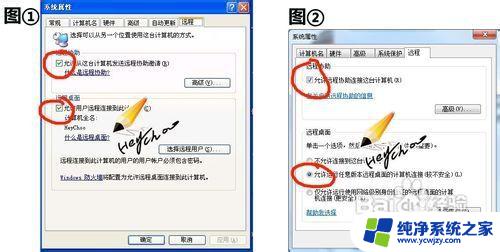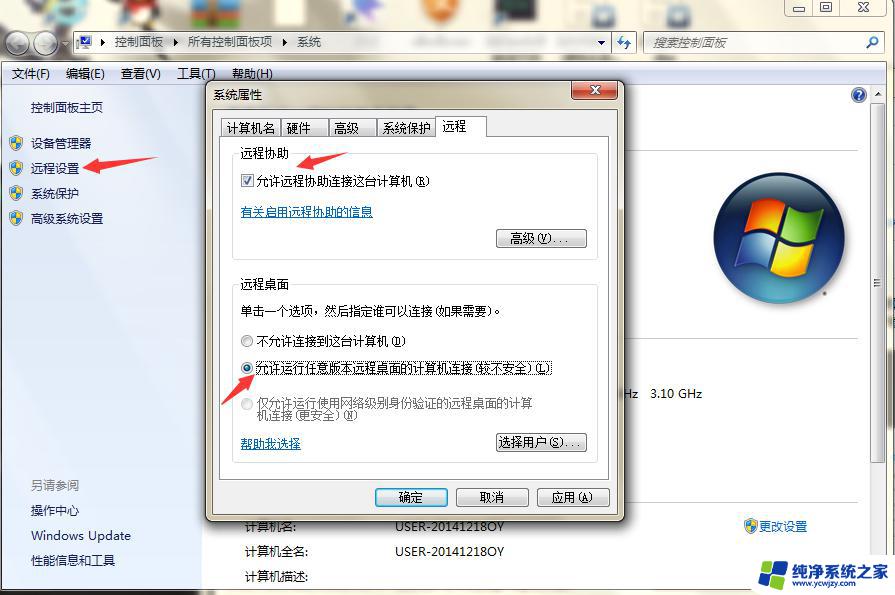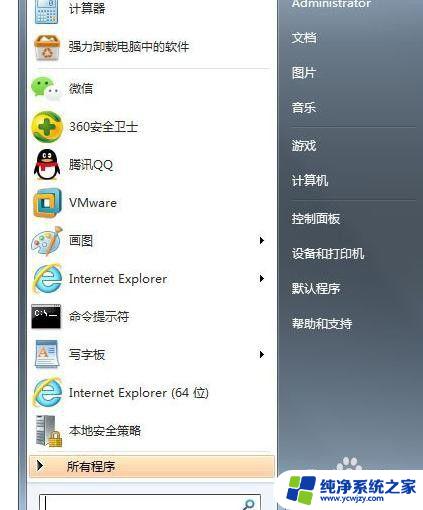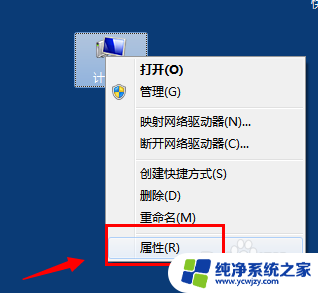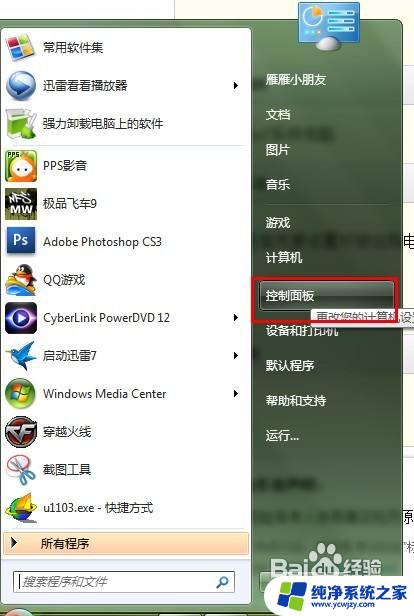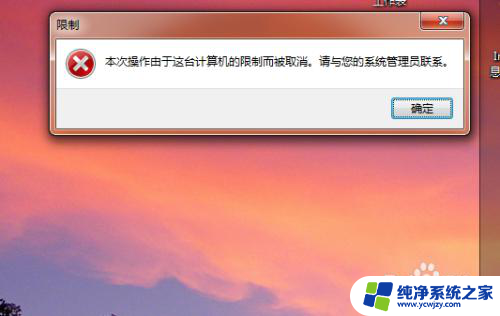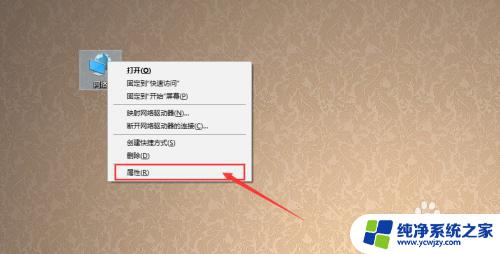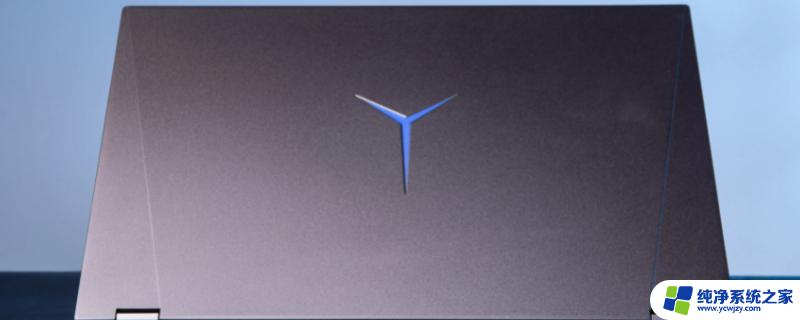远程桌面win7由于以下原因之一无法连接到远程计算机
远程桌面在使用过程中可能会遇到无法连接到远程计算机的问题,有时是由于网络连接问题,有时是由于目标计算机设置不当所致,无论是哪一种原因,这些问题都会影响到我们远程操作计算机的顺利进行,因此在遇到此类问题时,我们需要及时排查并解决,以确保远程桌面可以正常连接到目标计算机。
方法如下:
1.看被远程机器是否勾选了“允许远程用户连接到此计算机”的选项。鼠标右键系统桌面的“计算机”便捷方式图标点选“属性”键值。
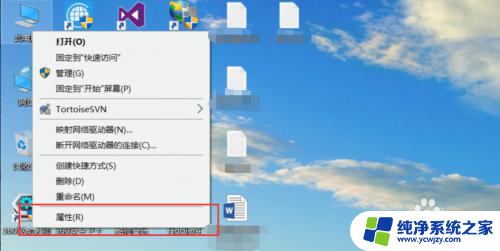
2.在“计算机属性”面板中点选“远程设置”一项。
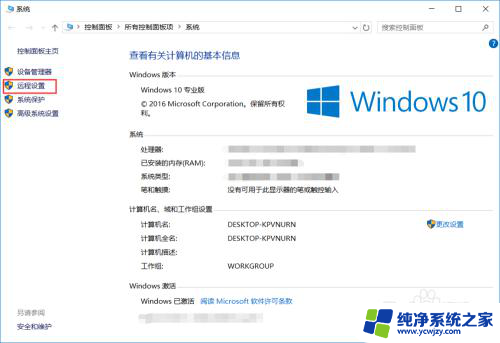
3.点击“远程”选项卡,如下图所示。
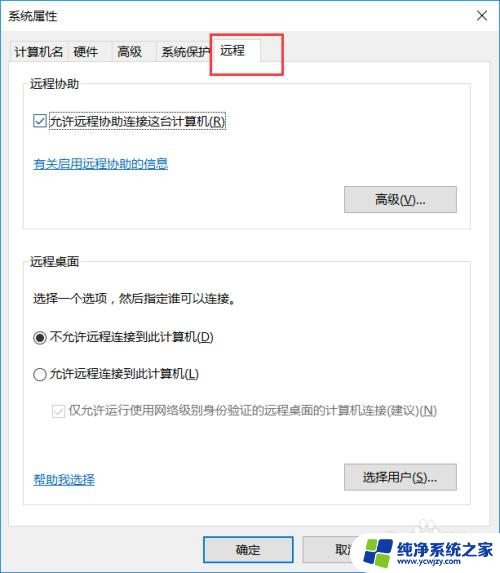
4.开启“远程系统属性”后,就可看见“允许运行任意版本远程桌面的计算机连接”跟“仅允许运行使用网络级别身份验证的远程桌面的计算机连接”两项。按照个人需求勾选这两项中的任意一项,最后点“应用——确定”键值即可。
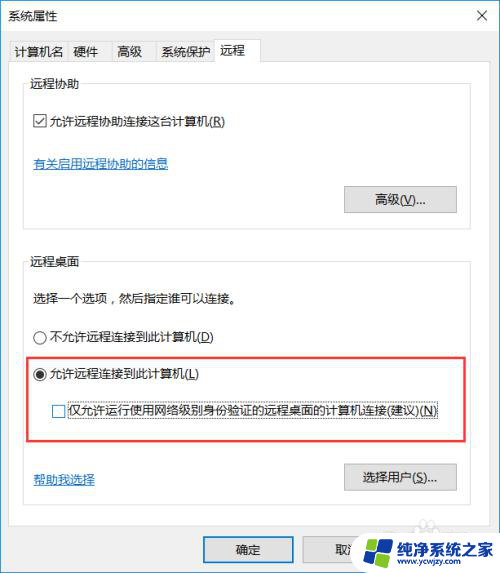
5.看被远程计算机的管理员账户是否设置了秘密,如果没有设置密码无法远程连接
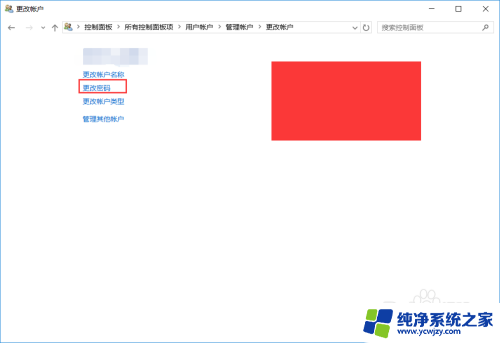
6.看被远程计算机自带防火墙是否关闭,没有关闭关了就行(右键右下角的网络连接——打开防火墙设置)
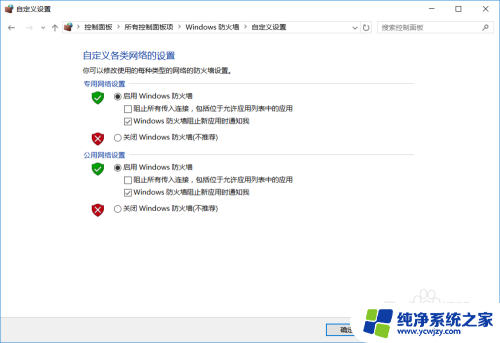
以上是远程桌面win7无法连接到远程计算机的全部原因之一的解决方法,如果有需要的用户可以根据以上步骤进行操作,希望对大家有所帮助。